






DELLプレミアムデスクトップ Studio XPS 9100 レビュー
Studio XPS 9100は、インテル最上位CPU「Core i7-900シリーズ」を搭載するハイエンドパソコン。最大12スレッド動作するCore i7 Extreme Editionと重量級3Dゲームが楽しめるハイエンドビデオコントローラの組み合わせはStudio XPS 9100だけの特権です。
Studio XPS 9100 本体チェック編
【本体チェック編1】 Studio XPS 9100の前面をチェック
Studio XPS 9100を前面から見てみます。

Studio XPS 9100の前面。とにかく大きく、高さはキーボードよりも長いです。

前面パネルは、背景が映り込むピアノブラック調です。高級感かつ重厚感が味わえるため、DELLデスクトップパソコン上位機種ではお馴染みです。指紋が付きやすいデメリットもありますが、ノートパソコンのように日常的にベタベタ触るカテゴリ機種ではないので、気になることは少ないはずです。
Studio XPS 9100の前面上部

Studio XPS 9100の前面上部にはメディアカードリーダーを装備。メディアカードリーダーの下には、光学ドライブなどを搭載する5.25インチベイ×2ヶがあります。全体的に傾斜しているので、机の下などに収納してもメディアの抜き差しが楽です。

メディアカードリーダーで使えるメディアの種類は、SDカード、xDピクチャカード、コンパクトフラッシュ、メモリスティック、スマートメディア、マルチメディアカードなど多くのメディアに対応してます。デジカメ写真などを頻繁に取り込まれる方におすすめです。

側板との継ぎ目は、黒→赤→白の3色重ね。特に赤色がStudio XPS 9100のアクセントになってます。

右側にあるイジェクトボタンを押すと、半透明の保護カバーが開いて中から光学ドライブが現れます。

メディアカードリーダーの下には、光学ドライブなどを搭載する5.35インチベイ×2ヶがあります。通常はカバーで隠れていますが、右側にあるイジェクトボタンを押すと、前面パネルの一部が開いて中から光学ドライブが飛び出てきます。
スリムタイプデスクトップのように工学ドライブが縦置きではないので、CDなどの記録メディアもしっかり置けます。下の空きスペースに光学ドライブを1台追加すると、上ドライブは音楽視聴用/下ドライブは記録用など用途別の使い方も可能です。
Studio XPS 9100の前面中央部
前面中央部には、何やら引き出しのような部分があります。

写真の箇所に指を引っかけて、下方向にスライドさせると、

3.5インチベイの増設スペースが登場します。オプションでUSB3.0をカスタマイズすれば、このベイに内蔵されるようです。弟機種であるStudio
XPS 8100のようにUSB2.0×2ヶを搭載してません。その分、前面上部に配置しています。

右側には、サポート時に必要なサービスタグやエクスプレスサービスコードが貼り付けられています。何かトラブルが生じた時は、このシールを見て電話してください。

前面パネルをスライドさせるイメージ。初めは少し強めの力を入れないとスライドしないような設計になってますが、途中から軽い力でスライドするので操作感は良好です。

スライドする部分は、Studio XPS 9100全体から見るとほお中央です。
Studio XPS 9100の前面下部

かなり広いStudio XPS 9100の前面下部。安価なInspiron シリーズやStudioシリーズにはない、大きな吸気構造が印象的です。ハイパワーなCore
i7でバリバリ処理を行っても、大量の吸気による冷却効果で安定性を確保するためでしょう。吸気量が多い分、内部のファン音はかなり静かです。かなりの負荷をかけるベンチマークテスト時はさすがに大きなファン音がなりますが、個人的には実作業レベルで支障を感じることはありませんでした。中央部には、薄っすらDELLロゴが見えます。
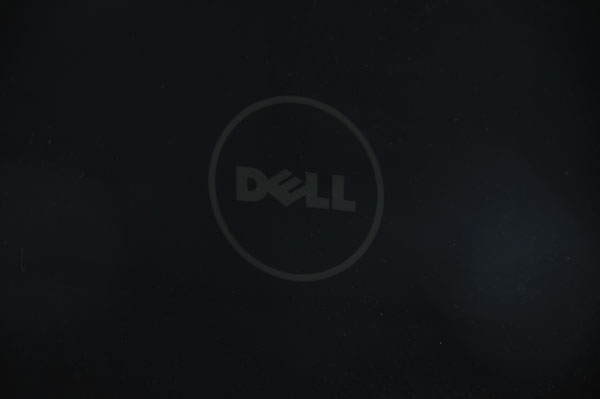
前面パネルにデザインされたDELLロゴ。Studio XPS 8100では点灯しませんが、Studio
XPS 9100では起動時に点灯します。

起動時に点灯するDELLロゴを拡大。近くで見ると、DELLが流行の3D点灯します。(笑)
個人的にはかなりお気に入りの部分で、「さすが細部にこだわるプレミアム機種」と感心しました。暗い足下などにStudio
XPS 9100を設置しておくとキレイです。
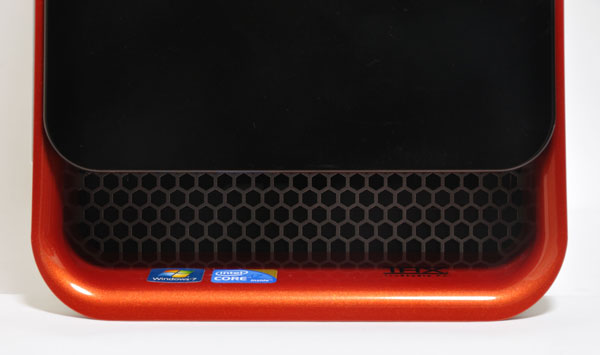
Studio XPS 9100の前面下部。蜂の巣のような大きなメッシュ穴が印象的です。この部分から大量の空気を取り入れ、長時間の使用でも安定した動作を確保しています。

足下を斜め方向から見る。黒と赤の色デザインによって、大きなStudio XPS 9100の足下がキリッと締まる印象を受けます。

赤色部分を拡大。メタリック調の塗装になっており、実物は写真以上に高級感があります。

足下に張られたWindows7ロゴシールとCore i7ロゴシール

「THX」というのは、非常に厳しい家庭用AV機器/映画館の標準規格です。
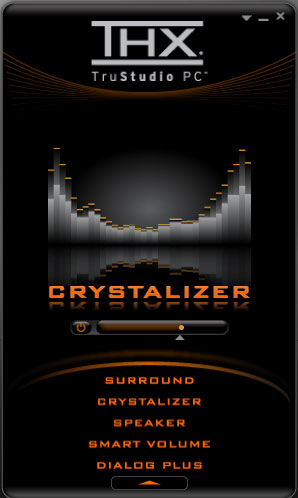
「THX」機能画面。サラウンド効果やスピーカーの設定など、細かい音響効果を調整できます。
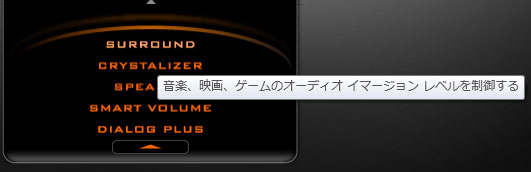
各用途毎にカスタマイズ可能
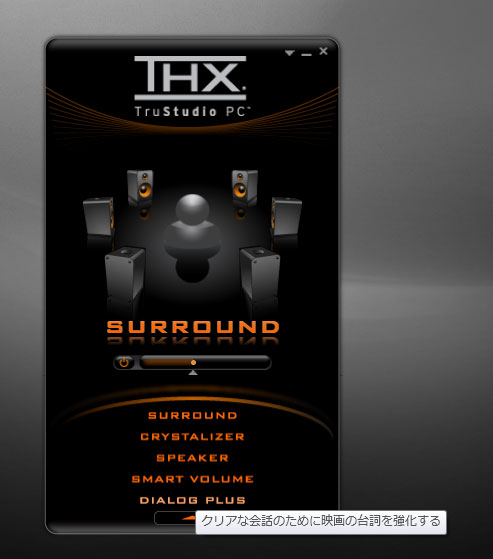
映画でセリフが小さい時に強化する項目もあります。劇的に変化する訳ではありませんが、あくまで補助的な使い方ができるのは面白いかもしれません。
次回は、Studio XPS 9100の背面について詳しくご紹介します。
Studio XPS 9100の見積もり/カスタマイズはDELL公式サイトで!
![]() 最新Core i7搭載のDELLハイエンドデスクトップ Studio XPS 9100。
最新Core i7搭載のDELLハイエンドデスクトップ Studio XPS 9100。
詳細はStudio XPS 9100(DELL公式ページ)をご参照ください。
【概要 その3】 下位機種Studio XPS 7100、Studio XPS 8100と比べてみると?<< >>【本体チェック その2】 Studio XPS 9100の背面をチェック
